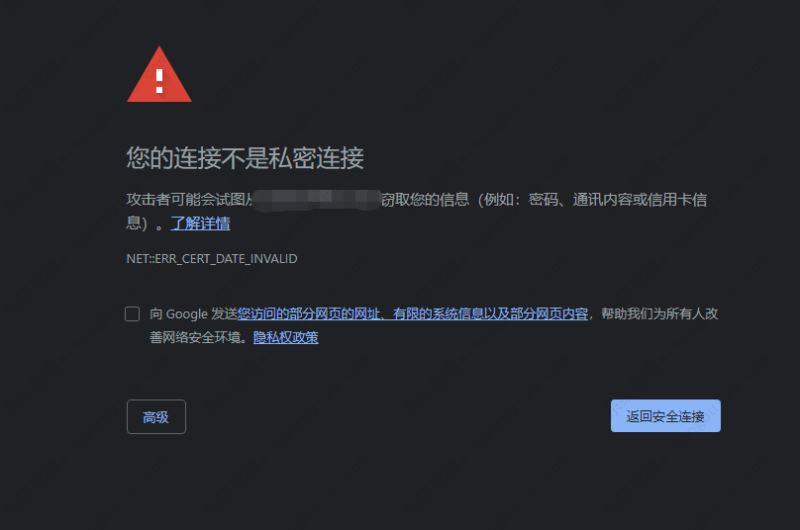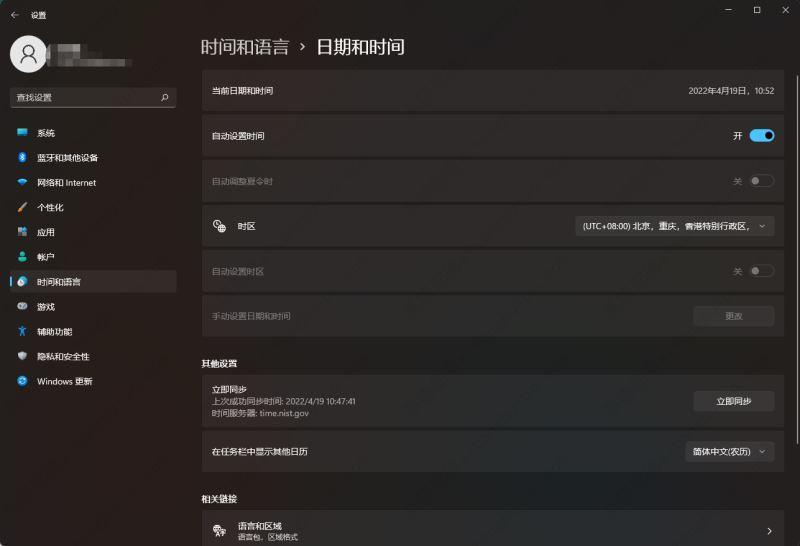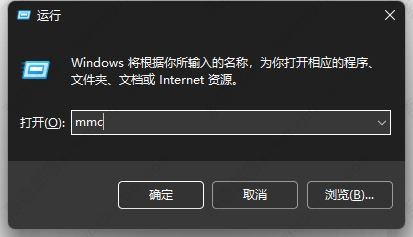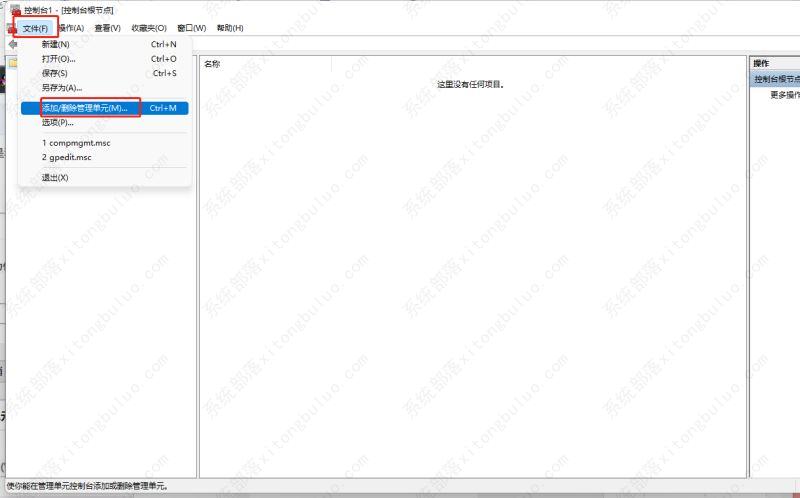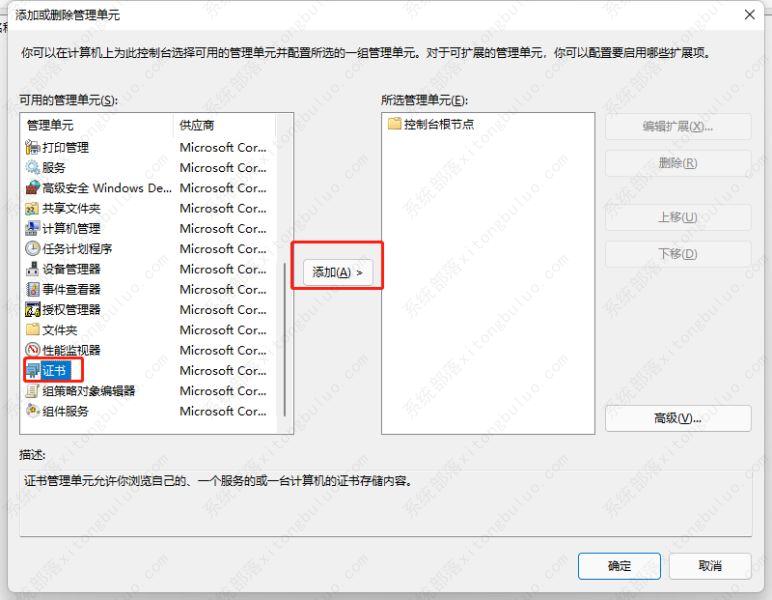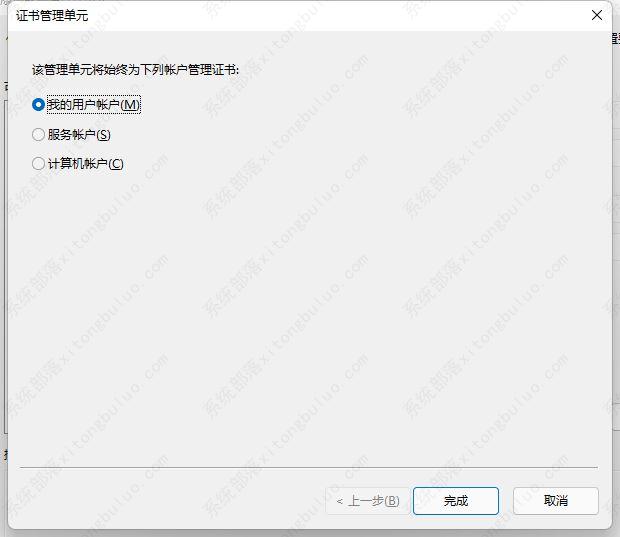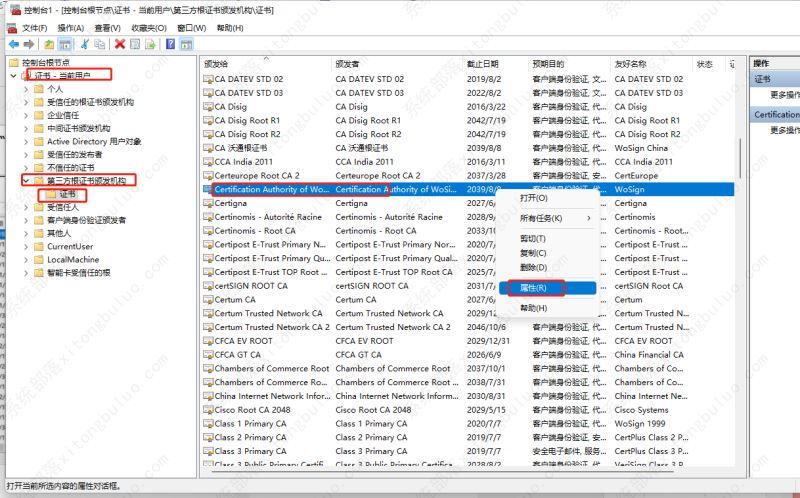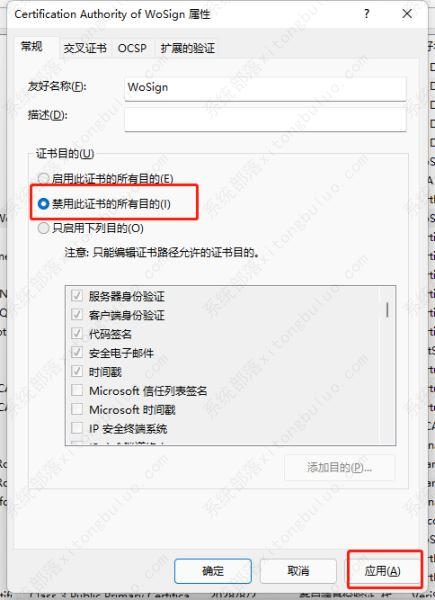谷歌浏览器打开网页显示您的连接不是私密连接怎么办?
谷歌浏览器打开网页显示您的连接不是私密连接怎么办?谷歌浏览器是现在很多用户都在使用的浏览器之一,不少小伙伴在使用谷歌浏览器访问一些网页的时候经常会遇到这个问题,那么怎么解决呢?今天小编就带着大家一起看看吧!
解决方法如下:
方法一:同步计算机时间。
可能是由于电脑的时间不正确,同步网络时间,或进行手动修改即可。
方法二:
1、按“win+R”启动“运行”,输入 “mmc”后单击“确定”。
2、弹出“控制台”窗口后单击“文件”,弹出来的菜单中选择“添加/删除管理单元”。
3、在“添加/删除管理单元”窗口中“可用的管理单元”栏里找到“证书”并选择后单击“添加”。
4、弹出来的窗口中选择“我的用户账户”后单击“完成”。
5、点击“确定”保存设置。
6、回到“控制台”,展开“证书-当前用户”——“第三方根证书颁发机构”——“证书”。页面中找到“CertificatetionAuthority of WoSign”,实用鼠标右键单击,选择“属性”
7、弹出来的页面中,选择“禁用此证书所有目的”,之后单击“确定”。再进行网页访问。
经过以上方法仍然不行,可能是网站本身存在证书过期的问题,请联系网站管理员进行设置。
相关文章
- 谷歌浏览器怎么卸载干净?两种方法教你彻底卸载!
- 打开谷歌浏览器后出现的都是百度搜索页面该如何更换?
- 谷歌浏览器打开就是百度的解决方法
- 如何清理谷歌浏览器的浏览痕迹和缓存?
- 谷歌浏览器怎么删除2345网址导航?谷歌2345网址导航删除方法介绍
- 谷歌浏览器出现ERR_PROXY_CONNECTION_FAILED错误的解决方法
- 谷歌chrome浏览器安装不了插件如何解决?{已解决)
- 谷歌浏览器怎么开启增强型保护?谷歌浏览器开启增强型保护技巧
- 谷歌浏览器网页截长图怎么截?只需两个快捷键!
- 轻松教你清除谷歌浏览器缓存的方法
- 谷歌浏览器显示无法翻译此网页的两种解决方法
- 谷歌浏览器不可用怎么办?谷歌浏览器不可用的解决方法
- 谷歌浏览器无法翻译网页如何解决?
- 谷歌浏览器缓存在哪里设置?谷歌浏览器怎么设置缓存位置?
- 谷歌浏览器占cpu非常高怎么办?谷歌浏览器占用cpu高的解决方法
- Chrome浏览器无法打开网页,其他浏览器都可以怎么回事?
相关推荐
-
谷歌浏览器 V112.0.5615.138 官方正式版

谷歌浏览器Google Chrome是一款由谷歌官方为用户呈现的网页浏览工具。谷歌浏览器可让您更快速、轻松且安全地使用网络的浏览器,它的设计超级简洁,使用起来更加方便。系统部落提供谷歌浏览器Google Chrome官方最新版,欢迎大家前来下载使用!
-
谷歌浏览器 V91.0 网页版

谷歌浏览器Chrome是一款可让您更快速、轻松且安全地使用网络的浏览器,运行稳定,支持多标签浏览,用户可以随时打开自己喜欢的网站进行浏览,且谷歌浏览器具备一流的安全性,保护您面授网络诈骗和危险网站的侵害。
-
谷歌浏览器 V95.0.4638.54 官方正式版

谷歌浏览器是目前非常热门的浏览器之一,据小编了解,今天谷歌浏览器正式发布了Chrome95 0 4638 54版本。新版删除了浏览器中的FTP支持,并且添加了安全支付确认的提醒,可以更好的保证用户的财产安全。这里为大家提供最新版安装包下载,快来下载体验吧!
-
谷歌浏览器 V111.0.5563.147 官方最新版

谷歌浏览器将简约的界面设计与先进的技术相融合,让网络浏览变得更快速、安全而且简便,是受众最广的浏览器之一。谷歌浏览器支持多标签浏览,每个标签页面都在独立的“沙箱”内运行,在提高安全性的同时,一个标签页面的崩溃也不会导致其他标签页面被关闭。
-
谷歌浏览器 V111.0.5563.65 2023最新版

Google Chrome是一款由Google公司开发的一款简单高效的网页浏览器,支持多标签浏览,每个标签页面都在独立的“沙箱”内运行,在提高安全性的同时,一个标签页面的崩溃也不会导致其他标签页面被关闭。同时也深受大众喜欢,欢迎大家下载最新版使用哦!
-
谷歌浏览器 V110.0.5481.104 电脑版

谷歌浏览器(Google Chrome)是一款简单便捷的网页浏览工具,支持多标签浏览,每个标签页面都在独立的“沙箱”内运行,在提高安全性的同时,一个标签页面的崩溃也不会导致其他标签页面被关闭,可以保证用户在多开网页的情况下使浏览器快速稳定运行。